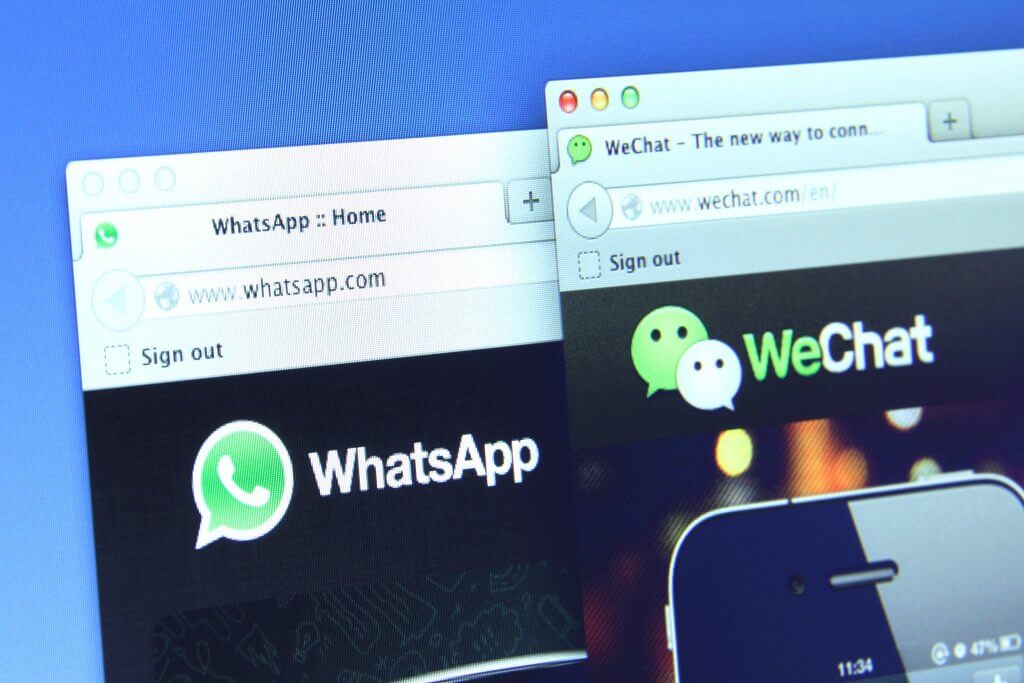
WhatsApp收不到信息通常是由于网络连接不良、应用通知设置关闭、手机存储空间不足或后台运行限制导致。确保连接稳定,检查应用通知是否开启,清理存储空间,并在手机设置中允许WhatsApp在后台运行,以确保正常接收消息。
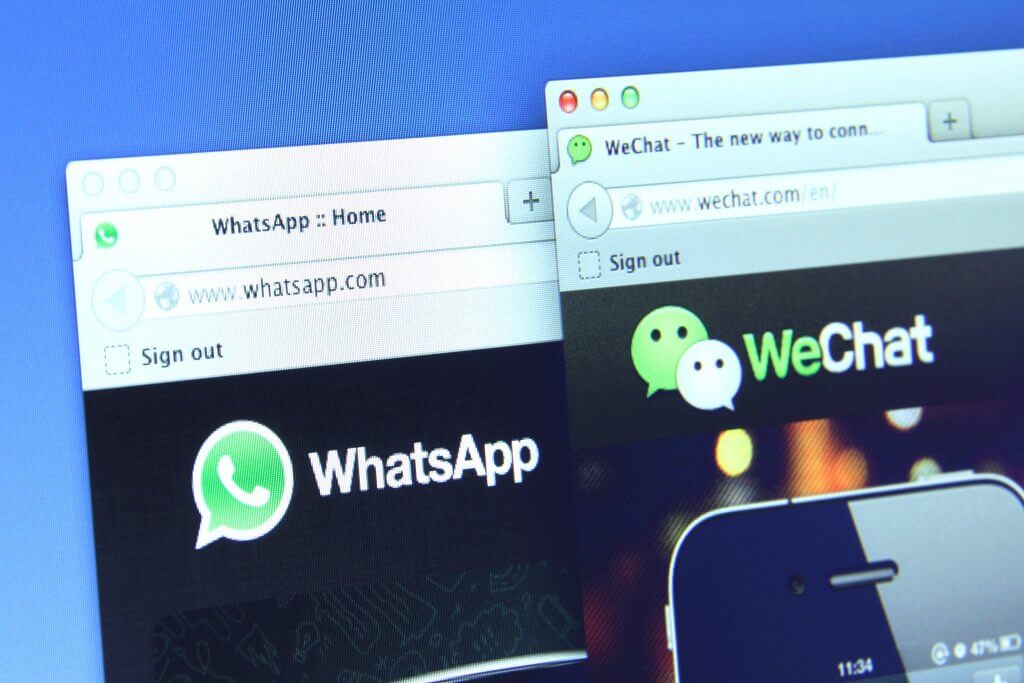
网络连接不稳定
网络连接不稳定是导致WhatsApp无法正常接收信息的常见原因之一。稳定的网络连接对于即时通讯至关重要,尤其是像WhatsApp这样的应用需要持续的网络连接来接收和发送消息。以下是一些详细的步骤和建议来优化网络连接,确保消息正常接收。
检查Wi-Fi或移动数据连接
- 确认网络是否连接:首先确保您的设备连接到Wi-Fi或移动数据网络。可以通过手机顶部的网络信号标识判断,如果信号标识出现“×”或“!”,则说明网络连接可能有问题。
- 检查Wi-Fi信号强度:如果使用的是Wi-Fi,请注意信号强度。如果信号弱(显示为一格或两格),可以尝试靠近路由器以增强信号质量。
- 确保移动数据开启:在一些情况下,Wi-Fi可能不稳定,您可以切换到移动数据以测试连接。进入手机的“设置” > “网络和互联网” > “移动数据”,确保移动数据处于开启状态。
- 检查数据限制设置:有些手机设置会对WhatsApp的移动数据进行限制,可以在应用权限或数据使用限制设置中确保WhatsApp可以正常使用移动数据。
- 测试其他应用的连接:打开其他联网应用(如浏览器或视频流应用),确保整体网络连接正常,以排除是WhatsApp应用本身的问题。
尝试切换网络环境
- 切换Wi-Fi和移动数据:如果Wi-Fi信号不稳定,可以切换至移动数据,或相反地,从移动数据切换至Wi-Fi。切换网络环境有时可以帮助恢复网络连接。
- 尝试连接其他Wi-Fi网络:如果家里的Wi-Fi有问题,可以尝试连接其他的Wi-Fi网络,比如附近的公共网络或移动热点。不同的网络环境可以帮助判断是否是路由器或网络环境的问题。
- 使用移动热点:在Wi-Fi环境较差的情况下,可以使用另一台手机创建的移动热点来连接WhatsApp,这通常可以提供更稳定的网络。
- 检查网络区域问题:在某些地区,移动网络可能存在间歇性中断。联系网络服务提供商,确认所在地区的网络状态。
- 避免公共Wi-Fi限制:有些公共Wi-Fi会限制某些应用的使用,可能会影响WhatsApp的消息接收。如果在公共网络中遇到问题,尽量使用私人的Wi-Fi或移动数据。
重启路由器或设备
- 重启Wi-Fi路由器:如果网络问题持续,可以尝试重启路由器。断开路由器电源,等待10-15秒后再重新接通。重启可以刷新路由器的网络连接,有助于解决连接不稳定的问题。
- 恢复路由器出厂设置:在多次尝试后仍然出现连接问题,可以恢复路由器的出厂设置。注意恢复设置前备份当前网络配置,以便后续重新设置。
- 重启手机设备:有时网络问题可能是手机本身的故障,重启手机有助于重新初始化网络连接模块,恢复正常网络连接。
- 更新路由器固件:确保路由器的固件是最新版本,旧版固件可能会导致不兼容问题,影响网络连接。登录路由器的管理页面,查看是否有可用更新。
- 排查设备数量:如果路由器连接了过多的设备,可能会导致网络过载影响速度,尝试断开不必要的设备连接,以减轻网络负担。
通过以上步骤,您可以有效地解决网络连接不稳定导致的WhatsApp消息收发问题,确保通讯顺畅无误。

应用内通知设置
为了确保您不会错过任何WhatsApp消息或通知,正确配置应用内的通知设置非常重要。WhatsApp允许用户自定义通知选项,包括消息通知、群组通知和重要通知的优先级。以下是如何配置这些通知设置的详细步骤,以确保您能及时收到所有重要信息。
打开WhatsApp的通知选项
- 进入应用内设置:打开WhatsApp,点击右上角的“菜单”图标(三个垂直点),选择“设置”选项进入设置菜单。
- 访问通知选项:在“设置”菜单中,选择“通知”选项,这里可以对所有通知相关的设置进行个性化配置。
- 确保通知开关开启:确认“通知”选项中的所有主要开关都是开启状态,包括消息通知和群组通知的总开关。
- 检查声音和振动设置:在通知设置中,可以选择消息和群组通知的提示音和振动模式。确保选择了合适的提示音和振动方式,以便在消息到达时及时知晓。
- 调整通知优先级:对于使用Android设备的用户,可以在通知设置中设置优先级,选择是否将WhatsApp通知作为重要或优先通知,以确保在“勿扰模式”下仍能接收到通知。
设置消息、群组通知
- 自定义个人消息通知:在“通知”设置中,找到“消息通知”部分,可以自定义个人聊天的通知音、振动模式和通知亮度。选择适合的通知音和振动模式,以便您可以区分个人消息和其他应用通知。
- 调整群组通知:在“通知”设置的“群组通知”部分,可以独立设置群组聊天的通知选项。如果您参与了多个群组,可以选择一个与个人消息不同的通知音或振动模式,以便快速区分群组和个人消息。
- 设置静音选项:如果某些群组消息频繁且不重要,可以考虑将这些群组设置为静音。返回主聊天界面,长按该群组的聊天框,选择“静音通知”并设置静音时长。
- 启用浮动通知:在一些设备上,WhatsApp可以显示浮动通知,使您在使用其他应用时也能快速查看新消息。可以在通知设置中启用或禁用此功能。
- 个性化消息灯光提示:某些手机支持LED提示灯,可以在消息或群组通知设置中选择特定的灯光颜色,以更清晰地区分通知来源。
允许重要通知
- 启用重要通知功能:在WhatsApp的通知设置中,可以将某些通知设置为“高优先级通知”。启用此选项后,消息通知会在屏幕顶部弹出,并具有更高的可见性,特别适合重要联系人或群组。
- 将联系人标记为优先:对于特别重要的联系人,可以通过“置顶聊天”功能,将他们的聊天置于消息列表顶部,确保不容易错过重要消息。同时,确保该联系人未被静音。
- 配置设备的勿扰模式:如果您经常使用“勿扰模式”,可以在手机的系统通知设置中将WhatsApp列为“允许通知”的应用之一,以便在勿扰模式下仍然接收WhatsApp消息。
- 启用系统通知优先级:在Android设备上,可以通过系统的通知管理将WhatsApp设为优先应用,确保重要通知会在锁屏和通知栏上显示,即使在低电量模式下也能获得消息提醒。
- 检查通知延迟问题:如果发现通知经常延迟,可以检查WhatsApp是否被限制在后台运行,或禁用了后台数据使用权限。这些权限对于重要通知的及时接收非常关键。
通过以上设置,您可以确保所有重要的WhatsApp消息通知都能及时送达,并且可以根据需要个性化调整不同类型的通知,以提高消息管理的便捷性和效率。
?-–-0.webp)
检查系统更新
确保手机操作系统保持最新状态,不仅能够提升应用兼容性和安全性,还能增强设备的整体性能。以下是详细的检查和安装系统更新步骤,以确保您的手机可以顺畅地运行包括WhatsApp在内的所有应用。
查看系统更新通知
- 进入设置检查更新:在大多数设备中,您可以通过进入“设置”>“系统”>“系统更新”找到系统更新的选项。点击该选项查看是否有可用的更新。
- 启用自动更新通知:在系统更新设置中,确保自动更新通知开启,以便在有新的系统更新时,您会自动收到提示。
- 检查操作系统支持时间:对于Android和iOS设备来说,每个版本的系统更新支持时限是有限的。定期查看设备厂商发布的支持计划,以了解当前设备和系统版本是否仍在支持范围内。
- 使用Wi-Fi进行检查:由于系统更新通常会占用较大数据流量,建议使用Wi-Fi网络来检查和下载更新,以节省移动数据。
- 设备电量要求:在检查或安装更新之前,请确保电量充足,通常设备会要求电量在50%以上或连接到充电器状态下才能执行更新。
安装最新的系统补丁
- 确保安全补丁更新:系统补丁通常包含最新的安全更新,帮助保护设备免受最新的安全威胁。在“系统更新”页面中,如果有“安全更新”或“安全补丁”提示,建议优先安装。
- 检查更新文件大小:在更新系统补丁之前,查看更新文件的大小,确保设备有足够的存储空间,否则可能会导致更新失败。可以通过清理缓存或不必要的文件来释放空间。
- 了解更新内容:大部分系统更新都会包含“更新日志”或“更新内容说明”,了解更新内容可以帮助判断是否有重要的安全或性能提升,或者应用兼容性改进。
- 安装后的设备重启:在安装系统补丁后,设备通常会自动重启,以应用新的设置和修复内容。确保设备在重启完成后正常运行,并检查应用是否受益于更新。
- 手动检查补丁更新:某些系统补丁可能不会自动推送给用户,建议每月手动检查一次更新,以确保您的设备获得所有最新的安全防护。
确保系统兼容性
- 确认应用最低系统要求:不同的应用可能有不同的系统版本要求。比如,最新版本的WhatsApp可能要求Android 5.0或iOS 10.0以上版本才能兼容。在应用商店的应用详情页面,可以查看这些最低要求。
- 设备厂商的兼容性建议:定期访问设备制造商的官网或支持页面,查看他们针对操作系统版本和应用的兼容性建议。设备厂商通常会发布最佳兼容性配置的相关说明。
- 避免安装非官方系统:有些用户会选择安装自定义系统(如刷机),但这可能导致与一些应用的兼容性问题,甚至引发设备不稳定的状况。为了最佳兼容性,建议使用设备厂商提供的官方系统版本。
- 检查应用支持信息:在WhatsApp等应用的帮助或支持页面上,通常可以找到适配不同系统版本的信息。确保您的系统版本在官方支持的版本列表内,这样可以减少因系统兼容性问题导致的应用故障。
- 定期更新系统应用:除了操作系统本身的更新,部分系统级应用(如Google Play服务或App Store)也会影响应用兼容性。确保这些系统应用也保持最新,以避免系统兼容性带来的问题。
通过执行这些步骤,可以确保您的设备在最新的系统和安全补丁下运行,进而提高WhatsApp的兼容性和整体稳定性。保持系统更新不仅能减少应用故障的出现,还能有效提升设备的安全性和性能。
重启设备
重启设备是解决手机许多常见问题的有效方法,尤其在应用无法正常工作或系统出现卡顿时。重启不仅能刷新设备的内存和后台进程,还可以解决消息接收和应用启动相关的问题。以下是关于如何正确重启设备及重启后的检查步骤的详细说明。
完全关闭并重启设备
- 长按电源键关闭设备:按住手机的电源键几秒钟,选择“关机”或“重启”选项。如果设备较旧或反应慢,建议选择“关机”,等待数秒后再手动开机。
- 等待数秒再开机:在设备完全关机后,等待至少10-15秒再重新启动。这段时间让设备的电路和内存完全清空,有助于系统彻底刷新。
- 确保电量充足:在重启之前,确保手机电量充足(最好在20%以上),因为低电量可能导致重启失败或系统启动缓慢。
- 使用重启选项:如果设备提供“重启”选项(尤其是安卓设备),可以直接选择重启。这种方式通常比完全关机更快捷,但可能不如关机后再开机那样彻底。
- 避免频繁重启:重启设备过于频繁会影响系统稳定性。一般情况下,每周重启1-2次即可,除非遇到系统卡顿或应用异常情况。
检查消息接收情况
- 打开WhatsApp检查消息:重启后,打开WhatsApp,查看是否可以正常接收新消息。可以尝试发送测试消息给朋友或在群组中发送消息来验证。
- 检查网络连接状态:重启后,有些设备可能需要重新连接Wi-Fi或移动数据。确保设备连接到稳定的网络,以保证消息能够正常接收。
- 确认通知是否恢复:在设备重启后,查看是否能够正常收到WhatsApp的推送通知。发送测试消息,观察通知是否及时弹出。
- 检查消息延迟问题:在重启后观察一段时间,确认消息接收速度是否恢复正常。如果消息仍然有延迟问题,可能需要进一步检查网络设置或应用设置。
- 排查系统缓存:重启可以清除部分系统缓存文件,有助于提高消息接收的稳定性。如果重启后消息接收依然不顺畅,建议在设备设置中手动清除WhatsApp缓存。
确保应用正常启动
- 等待应用完全启动:在设备重启后,打开WhatsApp并等待应用完全启动,特别是登录验证界面加载完毕,以便应用可以正常连接到服务器。
- 检查登录状态:重启后,确保WhatsApp未被登出。偶尔在系统更新或设备重启后,应用可能需要重新登录或验证。输入手机号并按指示完成登录。
- 检查后台运行权限:有些设备在重启后会自动关闭应用的后台权限。前往“设置”>“应用”>“WhatsApp”>“电池优化”,确保WhatsApp被允许在后台运行,以避免消息延迟。
- 清理无用应用进程:重启后,关闭所有不必要的应用进程,确保WhatsApp有足够的内存和处理能力来正常启动并运行。
- 查看应用更新情况:在应用启动后,访问应用商店查看WhatsApp是否有可用更新。新版本通常会包含性能改进和bug修复,有助于解决可能的启动问题。
通过正确的重启步骤,可以刷新设备内存,修复应用延迟或启动问题,确保WhatsApp在一个干净的系统环境下运行。这不仅有助于提高消息接收的稳定性,还能优化设备的整体性能。
